神舟战神win10重装专业版:全面升级,让你的电脑重新焕发生机!
随着科技的不断发展,电脑已经成为我们日常生活不可或缺的一部分,而对于游戏爱好者来说,一台性能强大、操作流畅的电脑更是不可或缺。其中神舟战神win10重装专业版,作为一款备受玩家信赖的游戏本,其较高的性价比和稳定的运行效果令人称道。对于一些游戏爱好者而言,他们对于神舟战神win10重装专业版有着极高的追捧,不仅因为它拥有着强悍的处理器和显卡性能,更因为它可靠的硬件质量和系统稳定性,让玩家可以尽情地享受到游戏的快乐。而随着互联网的不断发展,神舟战神win10重装专业版的使用越来越普及,成为了众多游戏爱好者的必备选择。
神舟战神系列重装Win10系统的教程
重装须知
1、如果你的神舟笔记本是非uefi机型,直接legacy模式安装,如果是uefi机型,要通过uefi U盘装。
2、本文介绍uefi模式安装ghost win10 64位方法,其他方法参考相关安装教程。
一、准备工作
1、8G或更大容量空U盘。
2、制作微pe启动盘。
3、win10系统下载。
二、神舟战神笔记本重装系统步骤
1、制作好wepe启动盘之后,将win10系统iso镜像直接复制到U盘,微pe启动盘支持大于4G镜像;
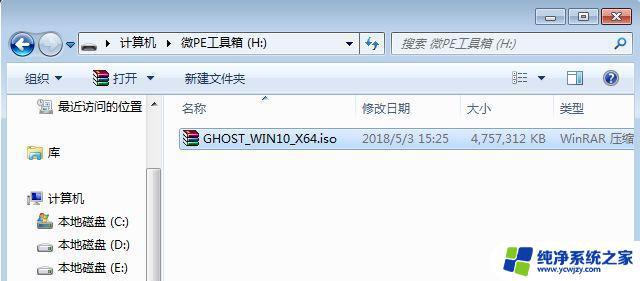
2、在需要重装系统的神舟战神笔记本电脑上插入pe启动盘,启动电脑过程中不停按Esc键,进入到这个界面,选择Boot Manager,回车;
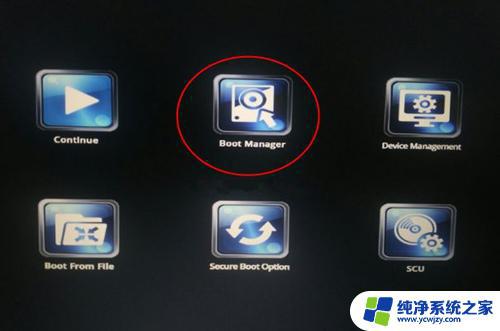
3、在Boot Manager界面,选择识别到的U盘启动项。显示的U盘品牌名称,比如Teclast,Kingston,Sandisk等等,选择之后按回车键即可从U盘启动;
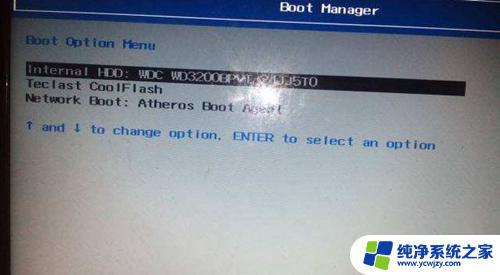
4、选择windows pe分辨率,默认选择第1个,也可以选择第2个指定分辨率,按回车;
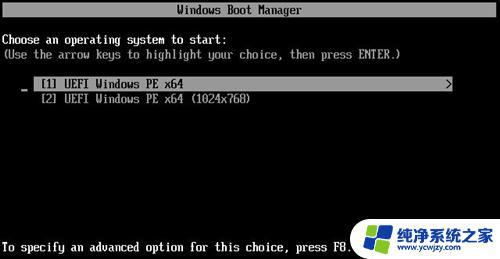
5、进入到pe之后,要在uefi下安装win10系统,硬盘需要GPT分区表,如果之前已经是预装win10机型,直接执行第8步;如果需要全盘重新分区,则双击桌面上的【分区助手(无损)】,选择磁盘1,点击【快速分区】,如果你是多个硬盘,要选对,不要误删;
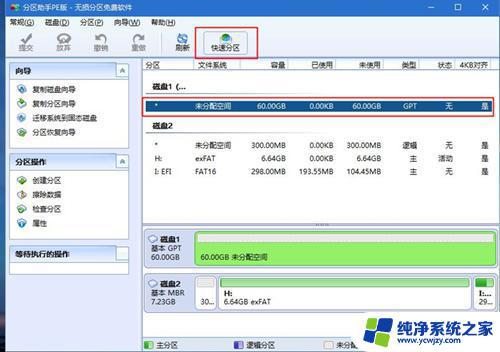
6、设置分区数目、分区大小以及分区类型,卷标为【系统】的系统盘建议60G以上。由于选择了UEFI启动,磁盘类型要选择GPT,【分区对齐到】是4k对齐,2048扇区就行,也可以4096扇区,确认无误后点击开始执行;

7、分区过程很快,分区完成后。如图所示,GPT分区会有两个没有盘符的ESP和MSR,这两个分区别去动,只需要看你分出的C、D盘等,如果盘符被占用,选择已经占用C盘的那个盘,左侧选择【更改盘符】,以此类推,不改也是可以的,可以根据卷标【系统】来判断系统盘的位置;

8、接着打开此电脑—微PE工具箱,右键win10系统iso镜像,选择【装载】,如果没有装载,右键—打开方式—资源管理器;
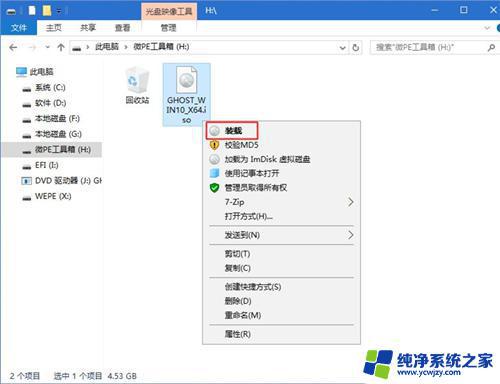
9、双击【双击安装系统.exe】,运行安装工具,选择【还原分区】,GHO WIM ISO映像路径会自动提取到win10.gho,接着选择安装位置,一般是C盘,或者根据卷标或总大小来判断,选择之后,点击确定;
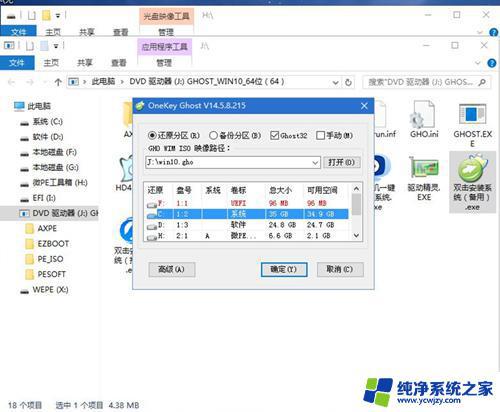
10、如果弹出这个提示,不用管,点击是,继续;
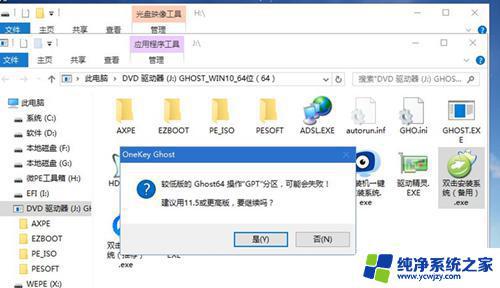
11、弹出这个对话框,选择完成后重启以及引导修复,点击是;
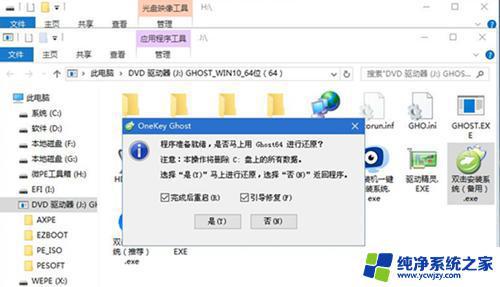
12、转到这个界面,执行win10系统安装部署到C盘的过程,需要等待一段时间;
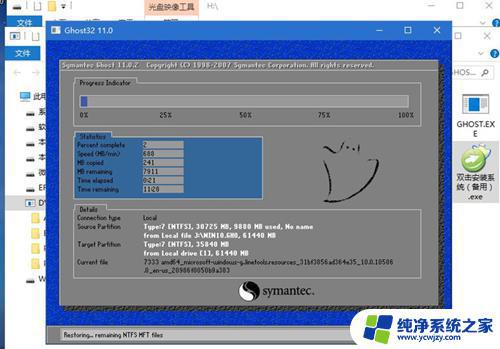
13、操作完成后,10秒后会自动重启计算机;
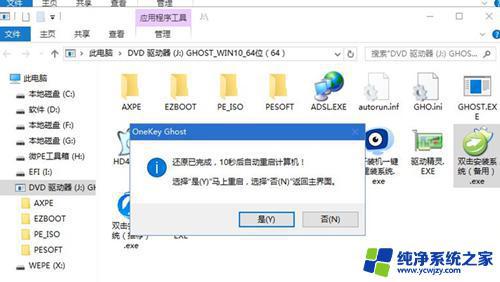
14、重启过程拔出U盘,之后进入到这个界面,执行win10系统组件安装、驱动安装以及激活操作;

15、再次重启进入系统自动配置过程,也需要等待一段时间;
16、最后启动进入win10系统桌面,神舟战神笔记本重装系统过程结束。
以上就是神舟战神win10重装专业版的全部内容,如果您也碰到类似情况,可以参考本文提供的方法进行处理,希望这篇文章对大家有所帮助。
神舟战神win10重装专业版:全面升级,让你的电脑重新焕发生机!相关教程
- 神舟战神笔记本重装系统 神舟战神系列如何重装Win10系统
- 老台式机重装系统win7:让你的老电脑焕发新生!
- 系统重装怎么操作 神舟战神笔记本安全模式进入方法
- 神舟win10系统 神舟精盾笔记本怎样重装Win10系统
- 神舟战神笔记本怎么重装系统win10
- 无法开机的电脑怎么重装系统 神舟战神笔记本如何进入安全模式
- 神舟笔记本u盘重装系统win10 神舟电脑u盘重装win10系统教程
- 雷神 重装系统 雷神911重装Win10系统步骤详解
- 华硕重装系统光盘,快速解决电脑故障,让电脑焕然一新!
- 战神笔记本Win11:如何轻松进入重装系统?
- 使用u盘将win11重做win7系统
- excel打开提示安装
- 电脑加装内存条要重新安装系统吗
- 没有密钥怎么安装win10
- 怎么把打印机设置成网络打印机
- 苹果电脑安装五笔输入法
系统安装教程推荐
win10系统推荐